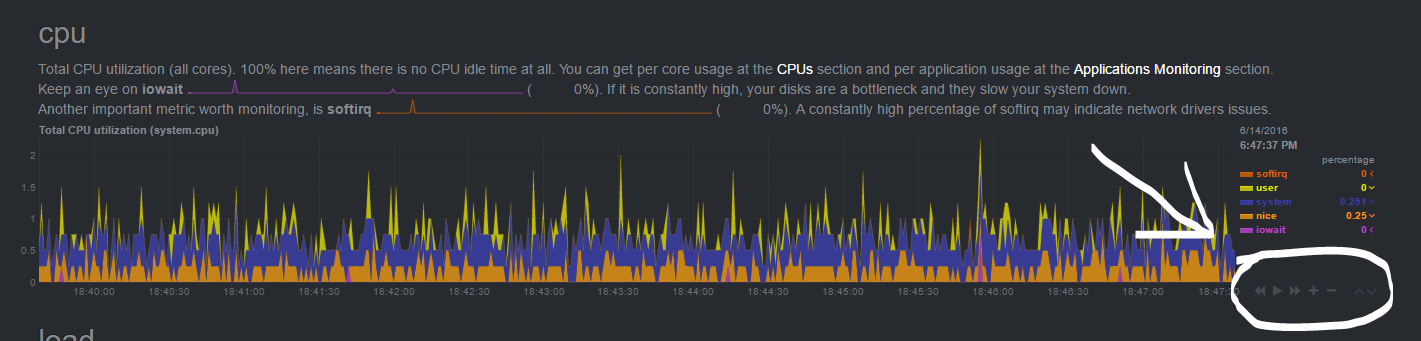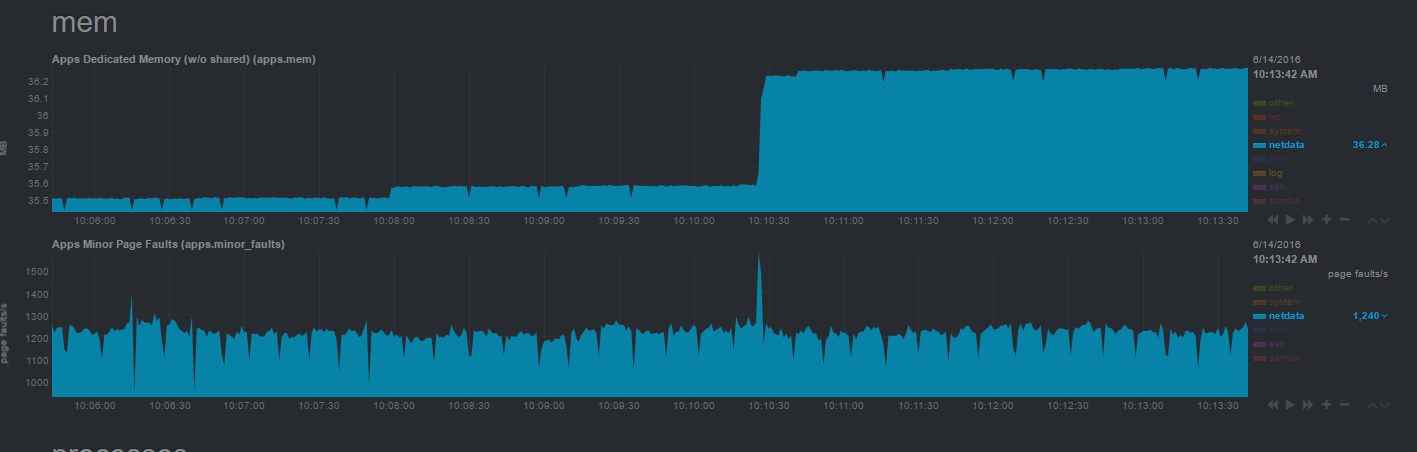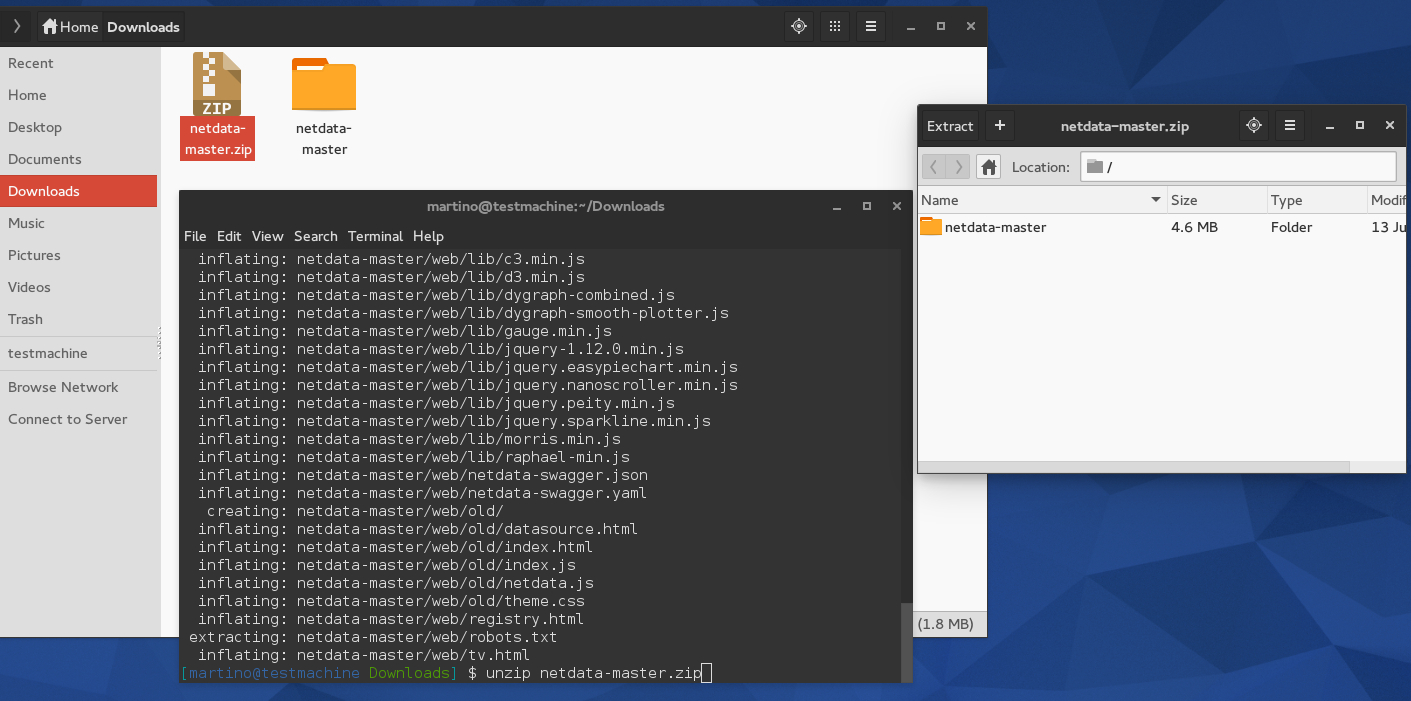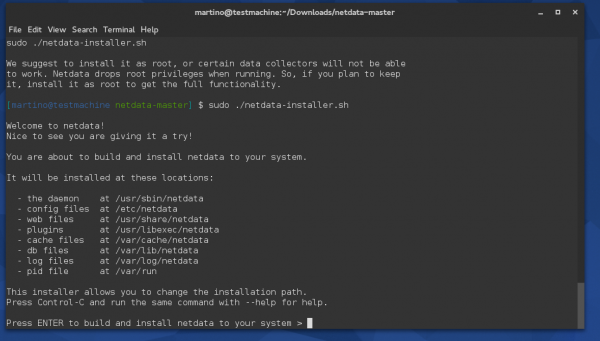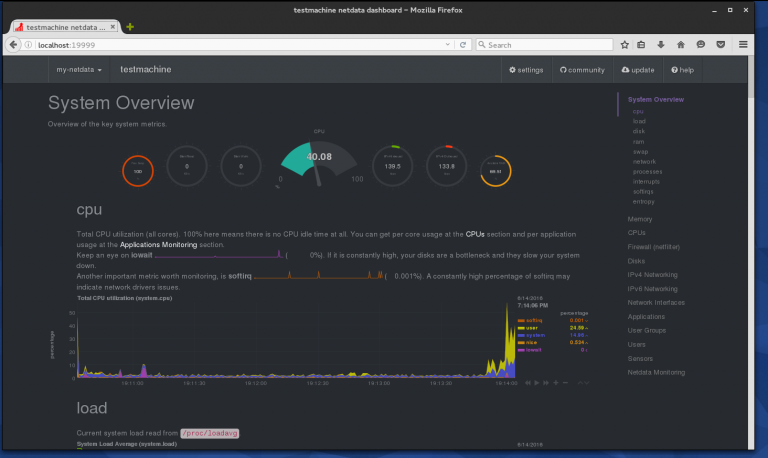5.2 KiB
用 Netdata 监控 Linux
Netdata 是一个实时的资源监控工具,它拥有基于 web 的友好界面,由 FireHQL 开发和维护。通过这个工具,你可以通过图表来了解 CPU,RAM,硬盘,网络,Apache, Postfix 等软硬件的资源使用情况。它很像 Nagios 等别的监控软件;但是,Netdata 仅仅支持通过 Web 界面进行实时监控。
了解 Netdata
目前 Netdata 还没有验证机制,如果你担心别人能从你的电脑上获取相关信息的话,你应该设置防火墙规则来限制访问。UI 很简单,所以任何人看懂图形并理解他们看到的结果,至少你会对它的快速安装印象深刻。
它的 web 前端响应很快,而且不需要 Flash 插件。 UI 很整洁,保持着 Netdata 应有的特性。第一眼看上去,你能够看到很多图表,幸运的是绝大多数常用的图表数据(像 CPU,RAM,网络和硬盘)都在顶部。如果你想深入了解图形化数据,你只需要下滑滚动条,或者点击在右边菜单的项目。通过每个图表的右下方的按钮, Netdata 还能让你控制图表的显示,重置,缩放。
Netdata 图表控制
Netdata 并不会占用多少系统资源,它占用的内存不会超过 40MB。因为这个软件是作者用 C 语言写的。
Netdata 显示的内存使用情况
下载 Netdata
要下载这个软件,你可以访问 Netdata 的 GitHub 页面,然后点击页面左边绿色的 "Clone or download" 按钮 。你应该能看到以下两个选项:
通过 ZIP 文件下载
一种方法是下载 ZIP 文件。它包含仓库里的所有东西。但是如果仓库更新了,你需要重新下载 ZIP 文件。下载完 ZIP 文件后,你要用 unzip 命令行工具来解压文件。运行下面的命令能把 ZIP 文件的内容解压到 netdata 文件夹。
$ cd ~/Downloads
$ unzip netdata-master.zip
解压 Netdata
没必要在 unzip 命令后加上 -d 选项,因为文件都是是放在 ZIP 文件的根文件夹里面。如果没有那个文件夹, unzip 会把所有东西都解压到当前目录下面(这会让文件非常混乱)。
通过 Git 下载
还有一种方式是通过 git 下载整个仓库。当然,你的系统需要安装 git。Git 在 Fedora 系统是默认安装的。如果没有安装,你可以用下面的命令在命令行里安装 git。
$ sudo dnf install git
安装好 git 后,你要把仓库 “clone” 到你的系统里。运行下面的命令。
$ git clone https://github.com/firehol/netdata.git
这个命令会在当前工作目录克隆(或者说复制一份)仓库。
安装 Netdata
有些软件包是你成功构造 Netdata 时候需要的。 还好,一行命令就可以安装你所需要的东西(这写在它的安装文档中)。在命令行运行下面的命令就能满足安装 Netdata 需要的所有依赖关系。
$ dnf install zlib-devel libuuid-devel libmnl-devel gcc make git autoconf autogen automake pkgconfig
当所有需要的软件包都安装好了,你就 cd 到 netdata/ 目录,运行 netdata-installer.sh 脚本。
$ sudo ./netdata-installer.sh
然后就会提示你按回车键,开始安装程序。如果要继续的话,就按下回车吧。
Netdata 的安装
如果一切顺利,你的系统上就已经安装并且运行了 Netdata。安装脚本还会在相应的文件夹里添加一个卸载脚本,叫做 netdata-uninstaller.sh。如果你以后不想使用 Netdata,运行这个脚本可以从你的系统里面卸载掉 Netdata。
你可以通过 systemctl 查看它的运行状态。
$ sudo systemctl status netdata
使用 Netdata
既然我们已经安装并且运行了 Netdata,你就能够通过 19999 端口来访问 web 界面。下面的截图是我在一个测试机器上运行的 Netdata。
关于 Netdata 运行时的概览
恭喜!你已经成功安装并且能够看到漂亮的外观和图形,以及你的机器性能的高级统计数据。无论是否是你个人的机器,你都可以向你的朋友们炫耀,因为你能够深入的了解你的服务器性能,Netdata 在任何机器上的性能报告都非常出色。
via: https://fedoramagazine.org/monitor-linux-netdata/
作者:Martino Jones 译者:GitFuture 校对:wxy